| 1 |
施設予約トップメニューから「利用目的から見る」ボタンをクリックします。
|
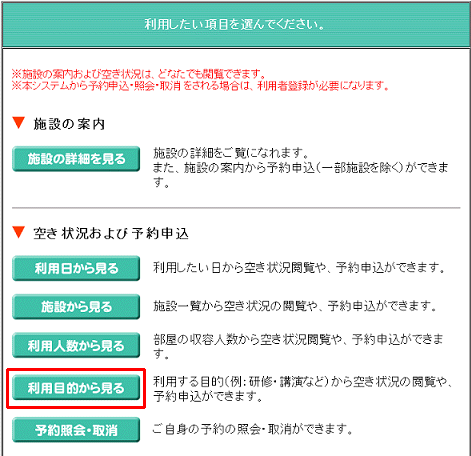 |
|
| 2 |
利用目的一覧が表示されます。
空き状況を閲覧したい
「利用目的」をクリックします。
|
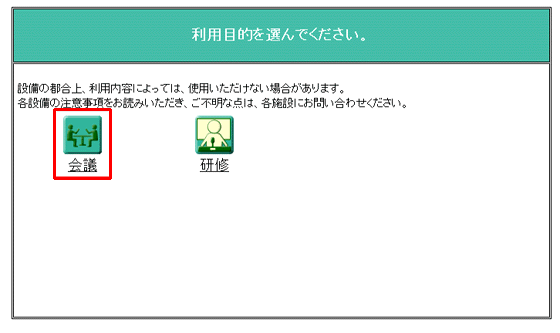
|
|
| 3 |
選択した利用目的で使用できる施設一覧が表示されます。
「空き状況を閲覧したい施設」をクリックします。
|
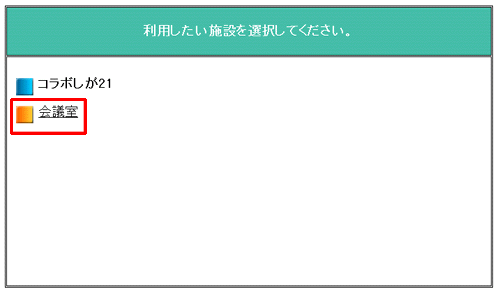
|
|
| 4 |
施設空き情報(一か月)画面が表示されます。
「空き状況を閲覧したい日付の利用時間帯」をクリックします。
|
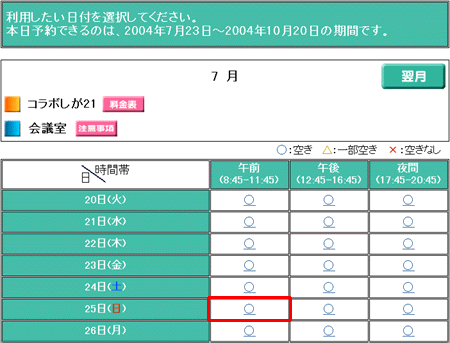
|
|
| 5 |
設備空き状況画面が表示されます。「予約したい設備と時間帯」をクリックします。
|
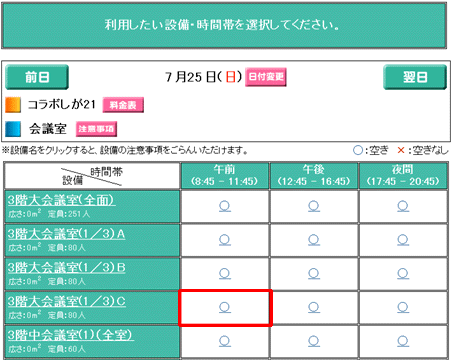
|
|
| 6 |
ログインしていない場合はログイン画面が表示されます。
利用者登録番号、パスワードを入力して「ログイン」ボタンをクリックします。
※「キャンセル」ボタンをクリックすると「設備空き状況画面」に戻ります。
|
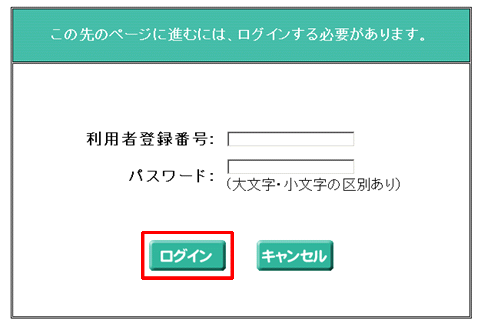
|
|
| 7 |
予約申込入力画面が表示されます。利用時間帯を選択し「予約する」ボタンをクリックします。
※「キャンセル」ボタンをクリックすると設備空き状況画面に戻ります。
|
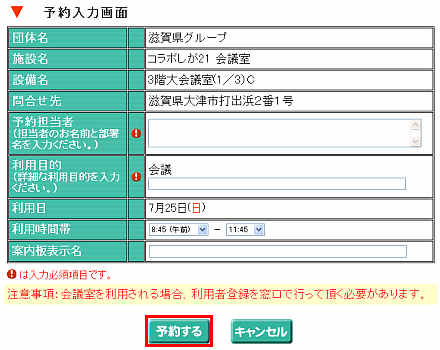
|
|
| 8 |
予約申込入力確認画面が表示されます。
表示された内容でよければ、「はい」ボタンをクリックします。
※「いいえ」ボタンをクリックすると予約申込入力画面に戻ります。
|
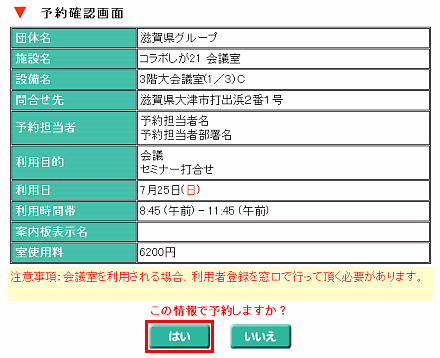
|
|
| 9 |
予約申込入力受付完了通知画面が表示されます。
※「施設案内トップメニューに戻る」ボタンをクリックすると施設案内トップメニューに戻ります。
※「空き状況に戻る」ボタンをクリックすると設備空き状況画面に戻ります。
|
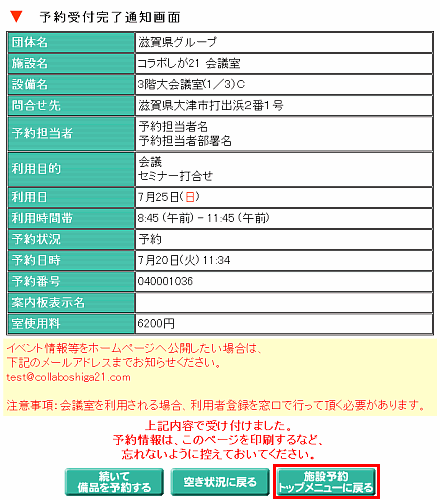
|
|